Applies ToWindows 10, version 1803, all editions
Аннотация
Это обновление было доступно на ограниченной основе для клиентов, участвующих в предварительном просмотре Единой платформы обновления (UUP). В настоящее время он находится в стадии тестирования и должен быть установлен только на устройствах, зарегистрированных в предварительном просмотре UUP.
Эта статья будет обновлена, когда обновление будет готово для более широкой доступности.
Как получить это обновление
Это обновление предназначено только для предварительного тестирования UUP. Не устанавливайте это обновление на любое устройство, которое не используется для тестирования UUP.
Чтобы получить автономный пакет для этого обновления, перейдите на веб-сайткаталога обновлений Майкрософт.
Предварительные условия
Нет никаких предпосылок для применения этого обновления.
Необходимость перезагрузки
Вы должны перезапустить компьютер после применения этого обновления.
Сведения о замене обновлений
Это обновление заменяет ранее выпущенное обновление KB 4483541.
Информация о файлах
Атрибуты файлов
Проверка файлов
|
Имя файла |
Sha1 хэш |
SHA256 хэш |
|---|---|---|
|
Windows10.0-KB4512745-v2-x86.msu |
D80E977BB2DB81D117A4D11BE93830EA612DBF4F |
5D542E23A085A7BC94C3AA4519DC9FA222CAC5E2D4A62542427AFEF1C0D1D386 |
|
Windows10.0-KB4512745-v2-arm64.msu |
987687A76A021BC9223A573ADB4FDA8CF5555794 |
8FBB39BC9FA4C54A3D6E33D7FB6465AB863AE3E6CBE0A3083CFE47BB765CCB10 |
|
Windows10.0-KB4512745-v2-x64.msu |
080DD92248973F1FCCA1F35B6C4F77C1A3EB6903 |
67BE9DECEE69ED3A04B3590E4E4E9F4C23B20636B61033F763B868288E54CAB4 |
Windows 10, версия 1803
|
Имя файла |
Версия файла |
Размер |
Дата |
Время |
Платформа |
|
Storewuauth.dll |
10.0.17134.799 |
230,912 |
17-May-2019 |
06:19 |
x86 |
|
Updatepolicy.dll |
10.0.17134.1269 |
119,296 |
04-Nov-2019 |
23:16 |
x86 |
|
Wuuhext.dll |
10.0.17134.1269 |
367,616 |
04-Nov-2019 |
23:16 |
x86 |
|
Wuuhosdeployment.dll |
10.0.17134.1269 |
146,944 |
04-Nov-2019 |
23:16 |
x86 |
|
Wuapi.dll |
10.0.17134.1269 |
835,584 |
04-Nov-2019 |
23:16 |
x86 |
|
Wups.dll |
10.0.17134.799 |
31,232 |
17-May-2019 |
06:22 |
x86 |
|
Msft_wuoperations.cdxml |
Not applicable |
2,109 |
29-Oct-2017 |
23:54 |
Not applicable |
|
Msft_wuoperations.psm1 |
Not applicable |
1,160 |
29-Oct-2017 |
23:41 |
Not applicable |
|
Msft_wusettings.cdxml |
Not applicable |
3,015 |
29-Oct-2017 |
23:44 |
Not applicable |
|
Msft_wuupdate.cdxml |
Not applicable |
2,623 |
29-Oct-2017 |
23:54 |
Not applicable |
|
Msft_wuupdate.format.ps1xml |
Not applicable |
3,857 |
29-Oct-2017 |
23:55 |
Not applicable |
|
Msft_wuupdate.types.ps1xml |
Not applicable |
2,924 |
29-Oct-2017 |
23:50 |
Not applicable |
|
Windowsupdateprovider.psd1 |
Not applicable |
1,175 |
29-Oct-2017 |
23:50 |
Not applicable |
|
Wuaprovider.dll |
10.0.17134.1 |
31,744 |
11-Apr-2018 |
04:10 |
x86 |
|
Wuaprovider.mof |
Not applicable |
3,904 |
29-Oct-2017 |
23:49 |
Not applicable |
|
Wuaprovider_uninstall.mof |
Not applicable |
1,286 |
29-Oct-2017 |
23:51 |
Not applicable |
|
14a3f9e824793931d34f7f786a538bbc9ef1f0d6.xml |
Not applicable |
4,030 |
04-Nov-2019 |
23:16 |
Not applicable |
|
Wuauclt.exe |
10.0.17134.1 |
40,840 |
11-Apr-2018 |
04:25 |
x86 |
|
Wuaueng.dll |
10.0.17134.1269 |
2,427,392 |
04-Nov-2019 |
23:16 |
x86 |
|
Wups2.dll |
10.0.17134.799 |
18,432 |
17-May-2019 |
06:23 |
x86 |
|
Имя файла |
Версия файла |
Размер |
Дата |
Время |
Платформа |
|
Updatepolicy.dll |
10.0.17134.915 |
131,072 |
09-Jul-2019 |
02:52 |
Not applicable |
|
Wuapi.dll |
10.0.17134.1269 |
794,624 |
04-Nov-2019 |
23:21 |
Not applicable |
|
Wups.dll |
10.0.17134.799 |
49,152 |
17-May-2019 |
05:38 |
Not applicable |
|
Updatepolicy.dll |
10.0.17134.1269 |
119,296 |
04-Nov-2019 |
23:21 |
x86 |
|
Wuapi.dll |
10.0.17134.1269 |
835,584 |
04-Nov-2019 |
23:21 |
x86 |
|
Wups.dll |
10.0.17134.799 |
31,232 |
17-May-2019 |
06:22 |
x86 |
|
Storewuauth.dll |
10.0.17134.799 |
272,384 |
17-May-2019 |
05:43 |
Not applicable |
|
Updatepolicy.dll |
10.0.17134.1269 |
154,624 |
04-Nov-2019 |
23:21 |
Not applicable |
|
Wuuhext.dll |
10.0.17134.1269 |
481,792 |
04-Nov-2019 |
23:21 |
Not applicable |
|
Wuuhosdeployment.dll |
10.0.17134.1269 |
189,952 |
04-Nov-2019 |
23:21 |
Not applicable |
|
Wuapi.dll |
10.0.17134.1269 |
1,001,984 |
04-Nov-2019 |
23:21 |
Not applicable |
|
Wups.dll |
10.0.17134.1269 |
68,608 |
04-Nov-2019 |
23:21 |
Not applicable |
|
Msft_wuoperations.cdxml |
Not applicable |
2,109 |
27-Oct-2017 |
00:40 |
Not applicable |
|
Msft_wuoperations.psm1 |
Not applicable |
1,160 |
27-Oct-2017 |
00:47 |
Not applicable |
|
Msft_wusettings.cdxml |
Not applicable |
3,015 |
27-Oct-2017 |
00:47 |
Not applicable |
|
Msft_wuupdate.cdxml |
Not applicable |
2,623 |
27-Oct-2017 |
00:44 |
Not applicable |
|
Msft_wuupdate.format.ps1xml |
Not applicable |
3,857 |
27-Oct-2017 |
00:41 |
Not applicable |
|
Msft_wuupdate.types.ps1xml |
Not applicable |
2,924 |
27-Oct-2017 |
00:47 |
Not applicable |
|
Windowsupdateprovider.psd1 |
Not applicable |
1,175 |
27-Oct-2017 |
00:44 |
Not applicable |
|
Wuaprovider.dll |
10.0.17134.1 |
41,984 |
11-Apr-2018 |
04:25 |
Not applicable |
|
Wuaprovider.mof |
Not applicable |
3,904 |
27-Oct-2017 |
00:35 |
Not applicable |
|
Wuaprovider_uninstall.mof |
Not applicable |
1,286 |
27-Oct-2017 |
00:46 |
Not applicable |
|
14a3f9e824793931d34f7f786a538bbc9ef1f0d6.xml |
Not applicable |
4,030 |
04-Nov-2019 |
23:21 |
Not applicable |
|
Wuauclt.exe |
10.0.17134.1 |
45,008 |
11-Apr-2018 |
04:46 |
Not applicable |
|
Wuaueng.dll |
10.0.17134.1269 |
2,793,472 |
04-Nov-2019 |
23:21 |
Not applicable |
|
Wups2.dll |
10.0.17134.799 |
36,352 |
17-May-2019 |
05:47 |
Not applicable |
|
Имя файла |
Версия файла |
Размер |
Дата |
Время |
Платформа |
|
Storewuauth.dll |
10.0.17134.799 |
270,336 |
17-May-2019 |
05:33 |
x64 |
|
Updatepolicy.dll |
10.0.17134.1269 |
142,848 |
04-Nov-2019 |
23:18 |
x64 |
|
Wuuhext.dll |
10.0.17134.1269 |
466,432 |
04-Nov-2019 |
23:18 |
x64 |
|
Wuuhext.dll |
10.0.17134.1269 |
466,432 |
04-Nov-2019 |
23:18 |
x64 |
|
Wuuhosdeployment.dll |
10.0.17134.1269 |
177,152 |
04-Nov-2019 |
23:18 |
x64 |
|
Wuapi.dll |
10.0.17134.1269 |
917,504 |
04-Nov-2019 |
23:18 |
x64 |
|
Wups.dll |
10.0.17134.1269 |
67,072 |
04-Nov-2019 |
23:18 |
x64 |
|
Msft_wuoperations.cdxml |
Not applicable |
2,109 |
30-Oct-2017 |
01:19 |
Not applicable |
|
Msft_wuoperations.psm1 |
Not applicable |
1,160 |
30-Oct-2017 |
01:07 |
Not applicable |
|
Msft_wusettings.cdxml |
Not applicable |
3,015 |
30-Oct-2017 |
01:19 |
Not applicable |
|
Msft_wuupdate.cdxml |
Not applicable |
2,623 |
30-Oct-2017 |
01:13 |
Not applicable |
|
Msft_wuupdate.format.ps1xml |
Not applicable |
3,857 |
30-Oct-2017 |
01:17 |
Not applicable |
|
Msft_wuupdate.types.ps1xml |
Not applicable |
2,924 |
30-Oct-2017 |
01:19 |
Not applicable |
|
Windowsupdateprovider.psd1 |
Not applicable |
1,175 |
30-Oct-2017 |
01:07 |
Not applicable |
|
Wuaprovider.dll |
10.0.17134.1 |
38,400 |
11-Apr-2018 |
04:07 |
x64 |
|
Wuaprovider.mof |
Not applicable |
3,904 |
30-Oct-2017 |
00:58 |
Not applicable |
|
Wuaprovider_uninstall.mof |
Not applicable |
1,286 |
30-Oct-2017 |
01:03 |
Not applicable |
|
14a3f9e824793931d34f7f786a538bbc9ef1f0d6.xml |
Not applicable |
4,030 |
04-Nov-2019 |
23:18 |
Not applicable |
|
Wuauclt.exe |
10.0.17134.1 |
50,200 |
11-Apr-2018 |
04:39 |
x64 |
|
Wuaueng.dll |
10.0.17134.1269 |
2,921,984 |
04-Nov-2019 |
23:18 |
x64 |
|
Wups2.dll |
10.0.17134.799 |
34,816 |
17-May-2019 |
05:36 |
x64 |
|
Updatepolicy.dll |
10.0.17134.1269 |
119,296 |
04-Nov-2019 |
23:18 |
x86 |
|
Wuapi.dll |
10.0.17134.1269 |
835,584 |
04-Nov-2019 |
23:18 |
x86 |
|
Wups.dll |
10.0.17134.799 |
31,232 |
17-May-2019 |
06:22 |
x86 |
Ссылки
Узнайте отерминологии, которую корпорация Майкрософт использует для описания обновлений программного обеспечения.
Нужна дополнительная помощь?
Нужны дополнительные параметры?
Изучите преимущества подписки, просмотрите учебные курсы, узнайте, как защитить свое устройство и т. д.
Привет друзья! Масштабное накопительное обновление April 2018 Update версия 1803 (Сборка ОС 17134.1) уже вышло. Если вы хотите узнать в подробностях о всех новшествах глобального апдейта, то читайте эту статью. Если вы хотите знать, где его можно скачать и как установить на ваш компьютер или ноутбук, то тогда вам сюда. Здесь же я покажу несколько способов обновления установленной на вашем ПК Windows 10 до новейшей версии 1803.
Искушённый пользователь может заметить, что винда обновится сама с помощью Центра обновления и делать ничего не нужно. Друзья, уверяю вас, обновление будет распространяться медленно и не факт, что вы увидите его завтра и даже через неделю. По традиции первыми его получат владельцы более современных компьютеров, но большая часть читающих эти строки к таковым не относятся. Вы удивитесь, но мне до сих пор приносят в сервисный центр на ремонт компьютеры со старенькой Windows 10 Версия 1511 (сборка ОС 10586.0), которая так и не обновилась автоматически до самых современных версий.
3 способа обновить Windows 10 до накопительного обновления April 2018 Update версия 1803 (Сборка ОС 17134.1)
Обновление не принесёт ущерба вашим личным данным и установленным программам. Несмотря на то, что после обновления Windows 10 позволит вам, в случае проблем, откатиться на предыдущую версию OS, всё же я настоятельно рекомендую создать резервную копию для возможности отката системы.
Итак, имеем ноутбук с древней Windows 10 Версия 1511, его и будем обновлять до 1803.
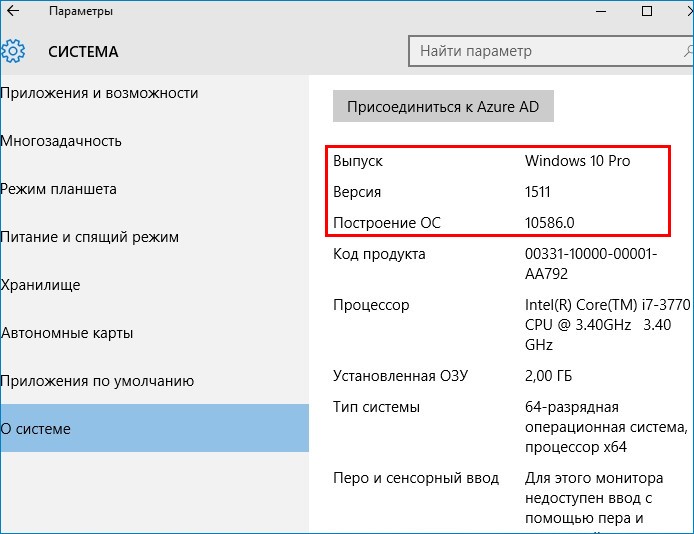
Способ №1. Центр обновления
Самый простой способ — следуем в Центр обновления и запускаем проверку.

Видим, как осуществляется скачивание компонентов сборки 1803.
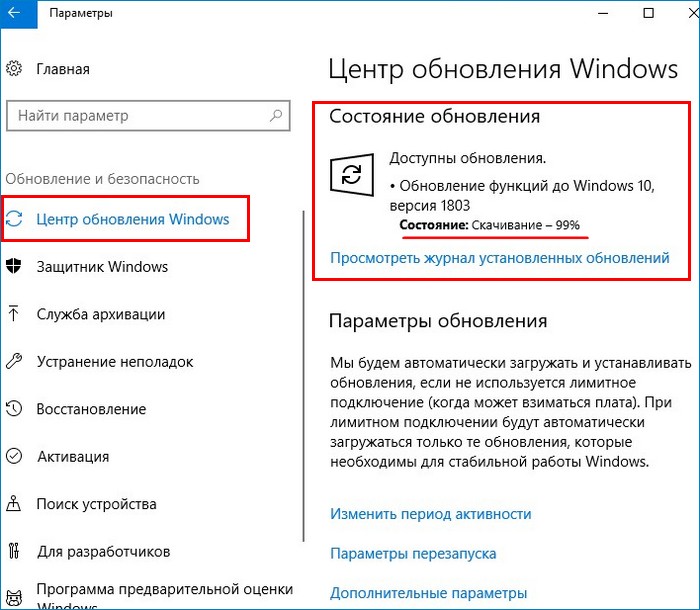
Выполняется установка.
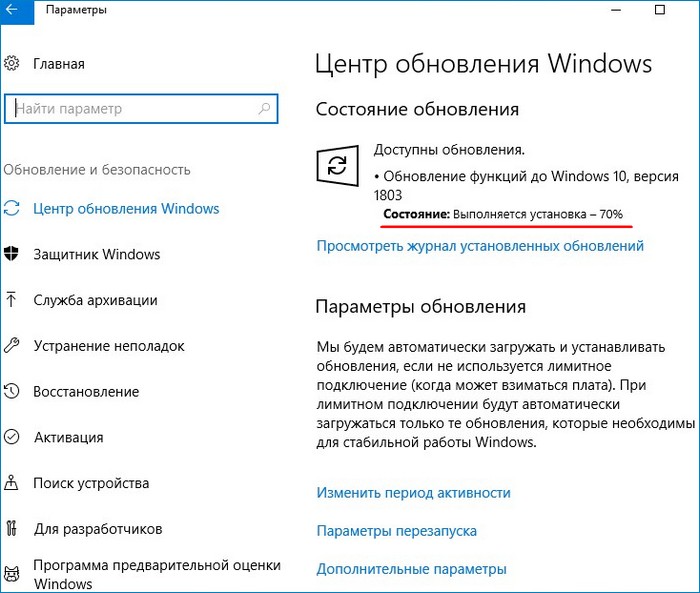
Обновление установлено. Ожидается перезапуск. Перезагружаем компьютер.

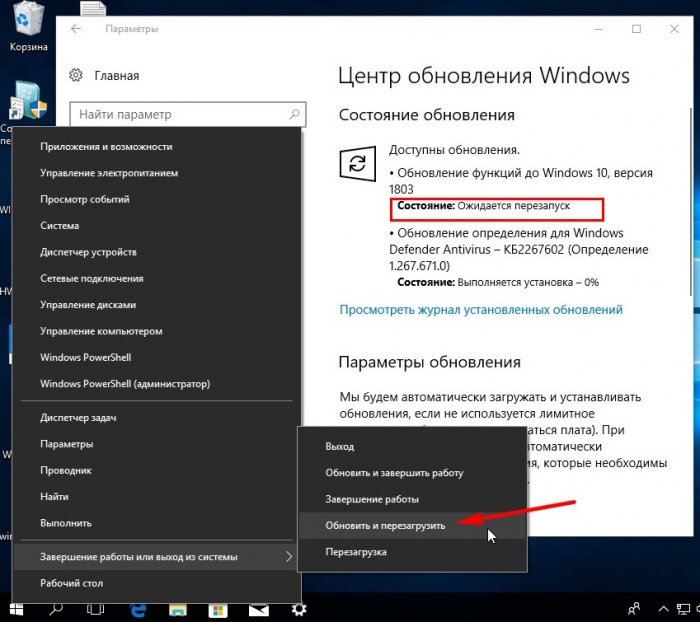
Ждём, пока компьютер обновится.
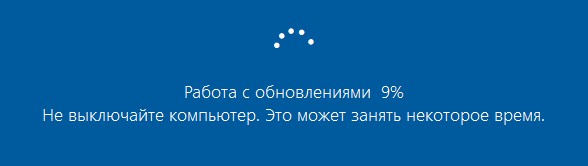
Готово.

После обновления проверяем версию ОС, установленной на нашем ПК:
Параметры —> Система —> О системе.
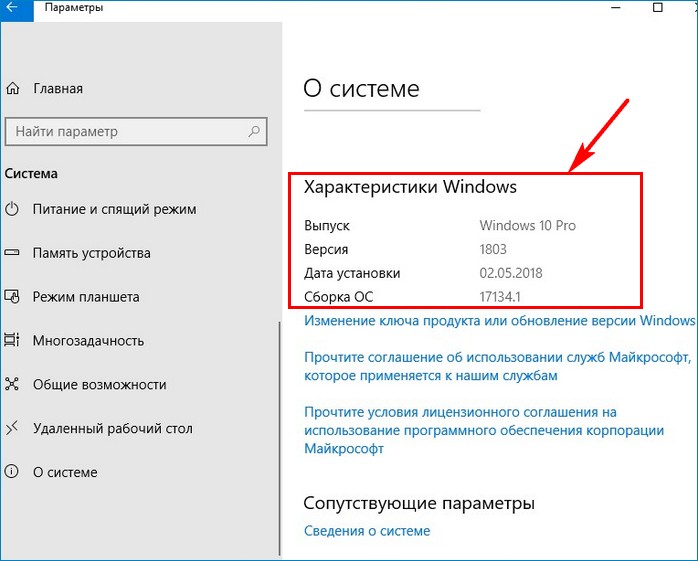
Способ №2. Утилита MediaCreationTool1803
Если с Центром обновления у вас ничего не получится, то Windows 10 всегда можно обновить с помощью утилиты MediaCreationTool1803. Скачиваем её с сайта Майкрософт:
https://www.microsoft.com/ru-ru/software-download/windows10

Запускаем.
Соглашаемся с лицензией, выбираем первый пункт обновления.

Далее будет происходить загрузка дистрибутива, создание носителя, получение обновлений,
когда всё будет готово, жмём «Установить».
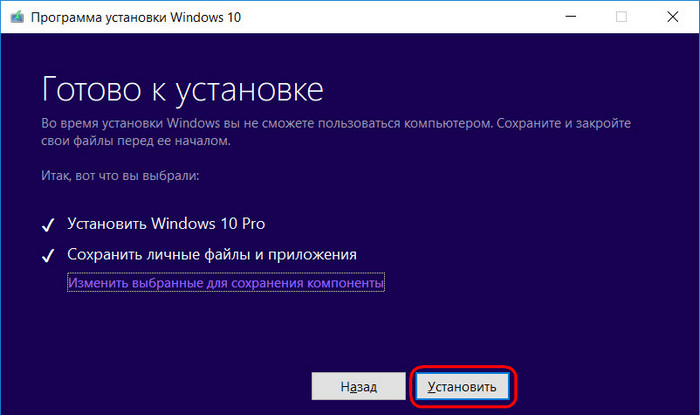
Процесс обновления начался.

Затем OS войдёт в предзагрузочный режим установки обновлений и запустится уже обновлённой.
Способ №3. ISO-образ системы
Первый и второй способы имеют недостаток. На диске (C:) появляется папка «ESD» (весом несколько ГБ), где хранятся временные файлы обновления Windows.

Конечно владельцы накопителей SSD будут не в восторге и именно им я бы посоветовал третий способ обновления до April 2018 Update 1803, с помощью ISO-образа с дистрибутивом новейшей Windows 10.
Запускаем утилиту MediaCreationTool1803, но в этот раз выбираем создание установочного носителя.

Оставляем параметры текущей системы.

Выбираем ISO-файл.

Указываем путь хранения на разделе HDD и дожидаемся его загрузки. По итогу жмём «Готово».
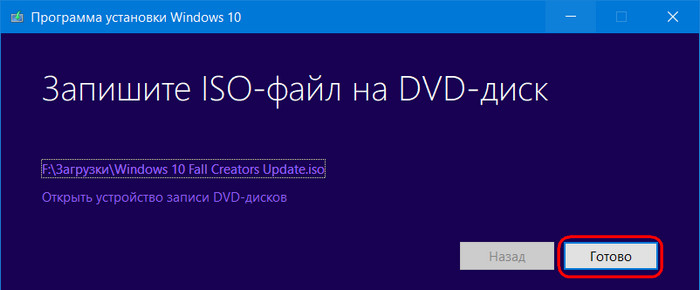
В окне проводника открываем скачанный ISO-образ и запускаем установщик «setup»

В первом окошке выбираем пункт «Не сейчас».

Принимаем лицензионные условия, дожидаемся завершения череды подготовительных этапов. В окошке «Готово к установке», ничего не меняя, нажимаем «Установить».
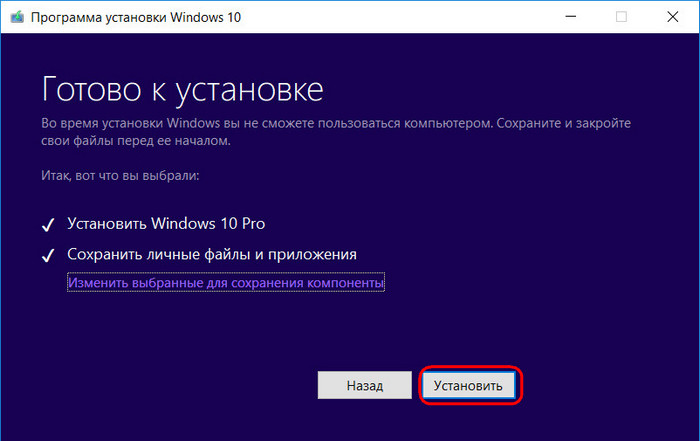
Сначала процесс обновления будет происходить в среде Windows, затем компьютер перезапустится и попросит принять параметры конфиденциальности.
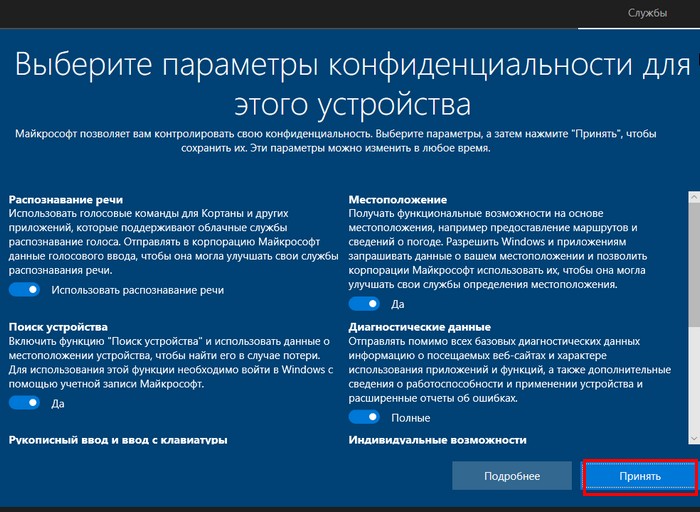
После этого будет загружена April 2018 Update версия 1803.
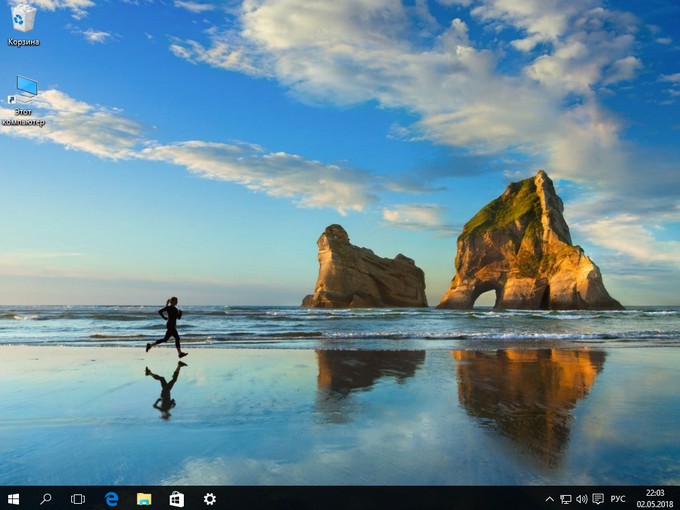
Windows 10 version 1803 (April 2018 Update) will be gradually rolling out to compatible devices on April 30, 2018, but if you can’t wait until the feature update downloads and installs automatically, you can upgrade when it becomes available, and this video tutorial will walk you through the steps to jump to version 1803 skipping the queue.
Although the easiest way to install the new version is to use Windows Update, there are various ways to get the Windows 10 April 2018 Update, including using the Media Creation Tool to do an in-place upgrade.
Using the Media Creation Tool is virtually the same as using Windows Update or the Update Assistant tool, and during the upgrade process your files, settings, and apps will be kept intact.
Typically, you want to use this method when it’s been sometime since the official release of a new version of Windows 10, and your PC isn’t getting it automatically, or the installation keeps failing for unknown reasons.
Important: This video and instructions will help you to upgrade to the April 2018 Update after it becomes officially available to everyone, not before. Also, you’ll be wiping out everything on your device, as such make sure to make a full backup of your PC and files before proceeding. Windows 10 version 1803 is expected to launch sometime in April 2018, but if you can’t wait, you can enroll your device in the Release Preview to download build 17133, which is the final version.
If you can’t wait to get the April 2018 Update automatically, you can use the Media Creation Tool to do an in-place upgrade. Alongside the video tutorial, here are also the written steps to upgrade:
-
Download the Media Creation Tool from Microsoft.
-
Double-click the MediaCrationTool.exe file to launch the tool.
-
Select the Upgrade this PC now option.
-
Click the Accept button to agree to the licensing terms.
-
Select the option to keep your files and apps (if it’s not already selected).
-
Click the Next button.
-
Click the Install button.
Whether you’re having problems getting the update, or you just want to get the new version as soon as possible, this hands-on video walks you through all the steps to successfully install the Windows 10 April 2018 Update. You can also check these tips to avoid common issues during the installation process of Windows 10.
If you still prefer doing a clean install of Windows 10 with the April 2018 Update, you can use these instructions.
Why You Can Trust Pureinfotech
The author combines expert insights with user-centric guidance, rigorously researching and testing to ensure you receive trustworthy, easy-to-follow tech guides. Review the publishing process.
Изначально очередное обновление компонентов Windows 10 — версия 1803 Spring Creators Update ожидалось в начале апреля 2018 года, но в связи с тем, что система оказалась не стабильной, выход был перенесен. Изменено и название — Windows 10 April Update (Апрельское обновление), версия 1803 (сборка 17134.1). Обновление: Что нового в Windows 10 May 2020 Update.
Скачать обновление уже можно с официального сайта Майкрософт (см. Как скачать оригинальный Windows 10 ISO) или установить с помощью Media Creation Tool начиная с 30-го апреля.
Установка с помощью Центра обновлений Windows начнется с 8-го мая, но по предыдущему опыту могу сказать, что часто она растягивается на недели и даже месяцы, т.е. сразу ожидать уведомления не стоит. Уже сейчас есть способы установить его вручную, загрузив ESD файл вручную с сайта загрузок Майкрософт, «особым» способом с помощью MCT или включив получение предварительных сборок, но я рекомендую подождать до официального выхода. Также, если вы не хотите обновляться, можно пока этого не делать, посмотрите соответствующий раздел инструкции Как отключить обновления Windows 10 (ближе к концу статьи).
В этом обзоре — об основных нововведениях Windows 10 1803, возможно, какие-то из опций покажутся вам полезными, а быть может и не произведут впечатления.
Нововведения в обновлении Windows 10 весной 2018
Для начала, о тех новшествах, на которые делается основной акцент, а затем — о некоторых других, менее заметных вещах (некоторые из которых показались мне неудобными).
Временная шкала (Timeline) в «Представление задач»
В Windows 10 April Update обновилась панель «Представление задач», в которой вы можете управлять виртуальными рабочими столами и просматривать запущенные приложения.
Теперь туда была добавлена временная шкала, содержащая ранее открытые программы, документы, вкладки в браузерах (поддерживается не для всех приложений), в том числе, на других ваших устройствах (при условии использования учетной записи Майкрософт), к которым можно очень быстро перейти.

Обмен с устройствами поблизости (Near Share)
В приложениях магазина Windows 10 (например, в Microsoft Edge) и в проводнике в меню «Поделиться» появился пункт для обмена с находящимися поблизости устройствами. Пока работает только для устройств на Windows 10 новой версии.

Для работы этого пункта в панели уведомлений требуется включить опцию «Обмен с устройствами», а на всех устройствах должен быть включен Bluetooth.
По сути, это аналог Apple AirDrop, иногда очень удобно.
Просмотр диагностических данных
Появилась возможность просматривать диагностические данные, которые Windows 10 отправляет в Майкрософт, а также удалять их.

Для просмотра в разделе «Параметры» — «Конфиденциальность» — «Диагностика и отзывы» требуется включить «Средство просмотра диагностических данных». Для удаления — просто нажать соответствующую кнопку в том же разделе.
Настройки производительности графики
В разделе параметров «Система» — «Дисплей» — «Настройки графики» можно установить производительность видеокарты для отдельных приложений и игры.

Более того, если у вас несколько видеокарт, то в этом же разделе параметров можно настроить, какая видеокарта будет использоваться для конкретной игры или программы.
Шрифты и языковые пакеты
Теперь шрифты, а также языковые пакеты для изменения языка интерфейса Windows 10 устанавливаются в «Параметрах».
- Параметры — Персонализация — Шрифты (а дополнительные шрифты можно скачать из магазина).
- Параметры — Время и язык — Регион и язык (подробнее в инструкции Как установить русский язык интерфейса Windows 10).
Впрочем, простое скачивание шрифтов и помещение их в папку Fonts тоже сработает.
Другие нововведения в April Update
Ну и в завершение списком набор других новшеств в апрельском обновлении Windows 10 (не упоминаю некоторые из них, только те, которые могут оказаться важными для русскоязычного пользователя):
- Поддержка воспроизведения HDR видео (не для всех устройств, но у меня, на интегрированном видео, поддерживается, осталось добыть соответствующий монитор). Находится в «Параметры» — «Приложения» — «Воспроизведение видео».
- Разрешения для приложений (Параметры — Конфиденциальность — Раздел «Разрешения приложений»). Теперь приложениям можно запретить больше, чем раньше, например, доступ к камере, папкам изображений и видео и т.п.
- Опция автоматического исправления размытых шрифтов в Параметры — Система — Дисплей — Дополнительные параметры масштабирования (см. Как исправить размытые шрифты в Windows 10).
- Раздел «Фокусировка внимания» в Параметры — Система, позволяющий тонко настроить, когда и как вас будет тревожить Windows 10 (например, можно отключить любые уведомления на время игры).
- Исчезли домашние группы.
- Автоматическое обнаружение Bluetooth устройств в режиме сопряжения и предложение их подключить (у меня не сработало с мышью).
- Простое восстановление паролей для локальных учетных записей по контрольным вопросам, подробнее — Как сбросить пароль Windows 10.
- Ещё одна возможность управлять автозагрузкой приложений (Параметры — Приложения — Автозагрузка). Подробнее: Автозагрузка Windows 10.
- Некоторые параметры исчезли из панели управления. Например, изменять сочетание клавиш для смены языка ввода придется слегка по-другому, подробнее: Как изменить сочетание клавиш для изменения языка в Windows 10, также слегка иначе организован доступ к настройке устройств воспроизведения и записи (отдельные настройки в Параметрах и Панели управления).
- В разделе Параметры — Сеть и Интернет — Использование данных появилась возможность задать ограничения трафика для разных сетей (Wi-Fi, Ethernet, мобильной сети). Также, если нажать по пункту «Использование данных» правой кнопкой мыши, то можно закрепить его плитку в меню «Пуск», на ней будет отображаться, сколько трафика было использовано по разным соединениям.
- Появилась возможность очистки диска вручную в разделе Параметры — Система — Память устройства. Подробнее: Автоматическая очистка диска в Windows 10.
Это не все нововведения, в действительности их больше: улучшилась подсистема Windows для Linux (Unix Sockets, доступ к COM-портам и не только), появилась поддержка команд curl и tar в командной строке, новый профиль электропитания для рабочих станций и не только.
Пока вот так, кратко. Планируете обновляться в ближайшее время? Почему?
by
·
Published
· Updated
Windows 10 April 2018 update is the newest feature upgrade to Windows 10, which is available to Install for Windows 10 version 1709 and earlier versions of Windows 10. The primary method of delivery for this upgrade is through Windows update, but as it has to be delivered to millions of PCs, it might take some time to reach your device. The previous feature upgrade of version 1709 was available to all after three months of the Initial release. Installing the feature upgrade manually offers some advantages over getting it through Windows update-the most prominent ones being getting access to new features early+ Very fewer chances of updates getting failure at Install. There are a number of methods available that you can use to Install Windows 10 Fall Creators update manually. This article discusses all of them in detail.
Method 1: Using the upgrade assistant
The Redmond giant provides software which it names as Upgrade assistant which assists you in getting the most recent feature upgrade to Windows. It is available on the following page for download- Click Update now just below “We have noticed that you are using Windows 10”:
https://www.microsoft.com/en-in/software-download/windows10
Alternatively, use this direct download link:
http://go.microsoft.com/fwlink/?LinkID=799445
A program of about 6 MB in size would subsequently be downloaded and run. This shows if your PC is up to date.
If an update is available which should be, it would ask you for confirmation about Installation. Click on update now to get started.
After you click update now, you would be greeted with a download progress screen. Rest of the work would be done by Windows itself.
After the download, the PC would ask you for when to restart your computer to initiate the Install. A few restarts and you are done! When you get to the desktop for the first time you would notice the same assistant pops up and Thanks you for Installing the latest feature update to Windows 10.
Method 2-Using the Media creation tool
The Media Creation tool, as the name suggests is used for creating Installation media of Windows 10. Originally designed for upgrading Windows 7 and 8.1 to Windows 10, the tool still holds works excellently to upgrade to the latest feature upgrade. I feel that this is more efficient than the Upgrade assistant. Media creation tool offers 2 options:
- Downloading the Installation media for future purposes and doing a clean Install.
- A more automatic option to let the computer upgrade.
Download:
http://go.microsoft.com/fwlink/?LinkId=691209
A bonus thing would be to re-verify the version number of the Tool. It should be 10.0.17134. A tool having the version number of 10.0.15063 or something else would download the ISO of that corresponding build.
To use the first option, which automatically upgrades your system, choose to Upgrade this PC now. This is a more automated process and Windows should automatically upgrade your system. After some time and few restarts, you would be greeted with Windows 10 April 2018 1803 update.
It would download the Installation media first and then Install the feature upgrade.
For more advanced users
This method would allow you to keep an Installation media for future purposes if you want to do a clean Install of Windows 10 April update. Following steps are what you need to do for the upgrade.
Choose Option 2 in Media creation tool-download Installation media for another PC.
If you wish to upgrade the same PC, make sure the checkbox at the bottom which says “Use recommended option for this PC” is checked. Click on Next afterwards.
- Accept the license terms.
- Confirm your Edition to be upgraded and keeping things. Click on next.
- Then Windows starts Installing.
- After some restarts, you would be greeted with Windows 10 April 2018 update
Directly download the ISO
Downloading an ISO directly from Microsoft isn’t that easy, you need to do some effort to get the ISO from the website.
Microsoft only recommends using Media Creation tool for downloading the ISO. For systems running Windows as an OS, you would never get an option to download ISO file from your browser.(It used to be a while ago, but not.) However, you can use Adguard to download Windows 10 ISOs who fetch it from Microsoft server.
https://tb.rg-adguard.net/public.php
For Windows 10 version 1803, Choose the following menus in Dropdown:
- Windows Final
- Windows 10 version 1803
- Windows 10(For Home and Pro)
- Desired Language and Architecture.
Then follow Method 2 on how to Upgrade using ISO file.
These 3 methods can help getting Windows 10 April 2018 update. If the system afterwards is stable and you do not wish to go back, you can free up space from your system by deleting the older OS stored in Windows.old:
To remove the older windows Installation that would be removed automatically after 10 days you can see this article(the bottom section).
See also:
Upgrade to Fall Creators update manually




